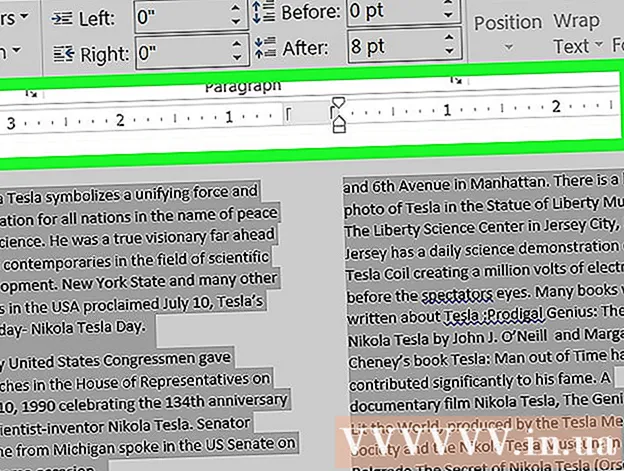Forfatter:
Laura McKinney
Oprettelsesdato:
4 April 2021
Opdateringsdato:
1 Juli 2024

Indhold
CPU-hastighed bestemmer den hastighed, hvormed opgaverne behandles på computeren. CPU-hastighed har ikke så stor indflydelse, som den engang var med introduktionen af multi-core processorer. Du skal dog stadig kontrollere CPU-hastigheden, når du køber et nyt program for at sikre, at din computer kan klare det. Det er også nyttigt at kontrollere CPU-benchmarkhastigheden, når du overclocker for bedre ydelse.
Trin
Metode 1 af 4: Windows
Åbn systemvinduet. Der er et par hurtige handlinger for at åbne dette vindue.
- Windows 7, Vista, XP - Højreklik på Computer / Min computer i menuen Start og vælg "Egenskaber". På Windows XP skal du muligvis klikke på fanen "Generelt" efter at have valgt "Egenskaber".
- Windows 8 - Højreklik på Start-knappen, og vælg "System".
- Alle versioner - Tryk på ⊞ Vind+Pause.

Kig efter kategorien "Processor". Dette er i afsnittet "System" under Windows.
Registrer hastigheden på din processor. Modelnavnet og processorhastigheden vises. Hastighed måles i gigahertz (GHz). Dette er processorens enkeltkernehastighed. For multi-core processorer (de fleste nyere modeller gør) vil dette være hastigheden for hver kerne.
- Hvis din processor er overclocked, er det sandsynligvis ikke den rigtige hastighed. Se det næste afsnit for at finde den faktiske hastighed for den overclocked CPU.

Kontroller, hvor mange kerner din processor har. Hvis maskinen har en multi-core processor, vises multiplikatoren ikke i dette vindue. Multi-core processor betyder ikke, at programmer kører hurtigere, men det kan fremskynde specialfremstillede programmer.- Trykke ⊞ Vind+R for at åbne dialogboksen Kør.
- Type dxdiag og tryk på tasten ↵ Indtast. Klik på Ja, hvis du bliver bedt om at kontrollere driveren.
- Kig efter "Processor" -elementet under fanen System. Hvis din computer er på en multi-core processor, vil du se antallet i parentes efter hastigheden (f.eks. 4 CPU'er). Dette tal fortæller dig, hvor mange kerner processoren har. Hver kerne kører med omtrent samme hastighed (der er altid en meget lille variation).
Metode 2 af 4: Mac

Klik på Apple-menuen, og vælg "Om denne Mac".
Find emnet "Processor" under fanen "Oversigt". Dette emne viser behandlingshastigheden. Bemærk, at dette ikke er den faktiske hastighed, hvormed CPU'en kører, da CPU'en sænker sig selv, når den ikke behandler tunge opgaver for at spare strøm og forlænge levetiden.
Download Intel Power Gadget. Dette er et gratis værktøj til CPU-overvågning og faktisk hastighedsrapportering af operativsystemet. Du kan downloade det gratis på dette websted.
- Uddrag filen, og dobbeltklik på DMG-filen for at installere Intel Power Gadget.
Download og installer Prime95. Hvis du vil kontrollere den maksimale hastighed på din processor, skal du tvinge CPU'en til at indlæse et tungt program. En af de mest almindelige måder er at bruge Prime95-programmet.Du kan downloade det gratis på siden. Pak programmet ud, og dobbeltklik på DMG-filen for at installere det. Vælg "Just Stress Testing" ved programstart.
- Prime95 er designet til primærberegning, der får CPU'en til at køre med fuld kapacitet.
Find hastigheden på din processor. Den anden graf i dette program viser processorhastigheden. Emnet "Package Frq" er den aktuelle hastighed baseret på maskinens opgavebehandling. Denne metric er normalt lavere end "Base Frq", den annoncerede hastighed. reklame
Metode 3 af 4: Linux
Åben terminal. De fleste af de tilgængelige værktøjer på Linux viser ikke processorens aktuelle hastighed. Intel har frigivet en turbostat, der hjælper dig med at kontrollere den reelle hastighed på din processor. Du skal installere dette værktøj manuelt gennem terminalen.
Type.uname -rog tryk på tasten↵ Indtast. Bemærk det viste versionsnummer (X.XX.XX-XX).
Type.apt-get install linux-tools-X.XX.XX-XX linux-cloud-tools-X.XX.XX-XXog tryk på tasten↵ Indtast. I stedet X.XX.XX-XX svarende til det versionsnummer, der blev registreret i det foregående trin. Indtast en administratoradgangskode, hvis du bliver bedt om det.
Type.modprobe msrog tryk på↵ Indtast. Dette er installationen af det MSR-modul, der kræves for at køre værktøjet.
Åbn et andet terminalvindue, og skriv.openssl hastighed. Dette åbner OpenSSL for at kontrollere hastigheden og tvinger CPU'en til at fungere med fuld kapacitet.
Gå tilbage til det første terminalvindue og skriv.turbostat. Denne kommando viser skærmen til optagelse af processorinformation.
Se på kolonne .. Hver kategori er den aktuelle hastighed for hver kerne. Kolonner er typisk rapporterede hastigheder. Takket være denne metric vil du se forskellen mellem den normale hastighed og hastigheden, når du overclocker CPU'en. Hastigheden vil være lav, hvis CPU'en ikke udfører nogen opgave. reklame
Metode 4 af 4: Windows (overclocking CPU)
CPU-overclocking er processen med at ændre spændinger for at skabe mere strøm. Overclocking er en proces, der er kendt af computerentusiaster, der tilbyder en mere rentabel investering, men kan også skade komponenter. Du kan henvise til artiklen om CPU-overclocking-tutorial for flere detaljer.
Download og installer CPU-Z. Dette er et gratis værktøj til overvågning af computerkomponenter. Det er designet til overclocked maskiner og vil rapportere processorens nøjagtige hastighed i øjeblikket. Du kan downloade det gratis på siden.
- CPU-Z installerer ikke adware eller værktøjslinjer under installationen.
Åbn CPU-Z. Som standard opretter computeren en genvej til opstart af CPU-Z på skrivebordet. Du skal logge ind som administrator eller indtaste adgangskoden for at åbne programmet.
Åbn en opgave, der bruger flere CPU'er på computeren. Processoren sænkes automatisk, når den ikke er i brug, så de tal, du ser på CPU-Z, er ikke processorens maksimale hastighed, du skal tvinge processoren til at arbejde med fuld kapacitet.
- Den hurtigste måde at tvinge CPU'en til at arbejde med fuld kapacitet er at køre Prime95-programmet. Dette er et program designet til at tælle primtal, ofte brugt til at teste computerens hastighed. Download Prime95 fra placeringen, udpak programfilen, og vælg "Just Stress Testing", når du åbner programmet.
Kontroller CPU-hastighed. Den aktuelle CPU-hastighed vises i feltet "Core Speed" i CPU-fanen. Vent og se små udsving, når computeren behandler Prime95-programmet. reklame